Docker adalah proyek sumber terbuka dan gratis untuk otomatisasi penerapan aplikasi di bawah wadah perangkat lunak yang menyediakan platform terbuka untuk mengemas, mengirim, dan menjalankan aplikasi apa pun di mana saja. Itu membuat penggunaan luar biasa dari fitur isolasi sumber daya dari kernel Linux seperti cgroups, ruang nama kernel, dan sistem file berkemampuan serikat pekerja. Ini cukup mudah dan sederhana untuk menerapkan dan menskalakan aplikasi web, database, dan layanan back-end secara independen pada tumpukan atau penyedia tertentu. Rilis terbaru yaitu versi 1.11.1 terdiri dari banyak fitur tambahan dan perbaikan bug.
Pada artikel ini, kita akan menginstal Docker Engine 1.11.1 terbaru di mesin yang menjalankan Ubuntu 16.04 LTS.
Persyaratan Sistem
Berikut ini adalah persyaratan sistem yang penting untuk menjalankan Mesin Docker terbaru di Ubuntu 16.04 LTS Xenial.
- Saat ini membutuhkan versi 64 bit dari host untuk menjalankannya, kami akan memerlukan versi 64 bit dari Ubuntu Xenial yang diinstal pada host.
- Karena kami harus sering mengunduh gambar container, kami memerlukan konektivitas internet yang baik di host.
- Pastikan CPU mesin mendukung teknologi virtualisasi dan dukungan virtualisasi diaktifkan di BIOS.
- Ubuntu Xenial yang menjalankan kernel Linux versi 3.8 dan di atasnya didukung.
Memperbarui dan Meningkatkan Xenial
Pertama-tama, kita perlu memperbarui indeks repositori lokal dari repositori Ubuntu dari layanan mirror terdekat sehingga kita memiliki indeks dari semua paket terbaru yang tersedia di repositori melalui internet. Untuk melakukannya, kita perlu menjalankan perintah berikut di terminal atau konsol.
$ sudo apt-get updateKarena indeks repositori lokal kami telah diperbarui, kami akan memutakhirkan Ubuntu Xenial kami ke paket terbaru yang tersedia di repositori melalui manajer paket apt-get.
$ sudo apt-get upgradeMemasang Mesin Docker
Setelah sistem kami ditingkatkan, kami akan beralih ke instalasi Mesin Docker terbaru yaitu versi 1.11 di mesin kami yang menjalankan Ubuntu 16.04 Xenial LTS terbaru dan terhebat. Kami memiliki banyak cara untuk menginstalnya di Ubuntu, baik kami menjalankan skrip sederhana yang ditulis oleh pengembang resmi atau kami secara manual menambahkan repositori resmi Docker dan menginstalnya. Di sini, dalam tutorial ini, kami akan menunjukkan kedua metode untuk menginstal Docker Engine.
Instalasi Manual
1. Menambahkan Repositori
Pertama-tama, kita perlu menambahkan kunci GPG baru untuk repositori buruh pelabuhan kita.
$ sudo apt-key adv --keyserver hkp://p80.pool.sks-keyservers.net:80 --recv-keys 58118E89F3A912897C070ADBF76221572C52609D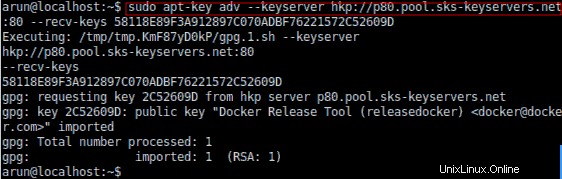
Karena kunci GPG baru untuk repositori buruh pelabuhan telah ditambahkan ke mesin kami, kami sekarang perlu menambahkan sumber repositori ke daftar sumber apt kami. Untuk melakukannya, kita akan menggunakan editor teks dan membuat file bernama docker.list di bawah direktori /etc/apt/sources.list.d/.
$ sudo nano /etc/apt/sources.list.d/docker.listKemudian, kita akan menambahkan baris berikut ke dalam file itu untuk menambahkan repositori ke sumber apt..
deb https://apt.dockerproject.org/repo ubuntu-xenial main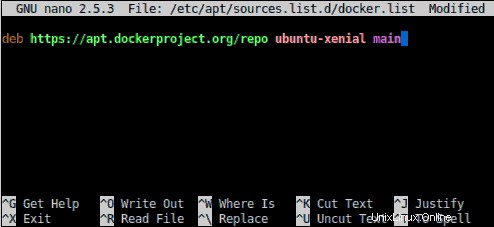
2. Memperbarui Indeks APT
Karena repositori kami untuk buruh pelabuhan telah ditambahkan, kami sekarang akan memperbarui indeks repositori lokal dari manajer paket APT sehingga kami dapat menggunakannya untuk menginstal rilis terbaru. Untuk memperbarui indeks repositori lokal, kita perlu menjalankan perintah berikut di dalam terminal atau konsol.
$ sudo apt-get update3. Menginstal Ekstra Kernel Linux
Sekarang, seperti yang direkomendasikan, kita akan menginstal Linux Kernel Extras di mesin kita yang menjalankan Ubuntu Xenial. Kami perlu menginstal paket ini karena penting bagi kami untuk mengaktifkan penggunaan driver penyimpanan aufs. Jadi, untuk menginstal paket kernel linux-image-extras di mesin kita, kita perlu menjalankan perintah berikut.
$ sudo apt-get install linux-image-extra-$(uname -r)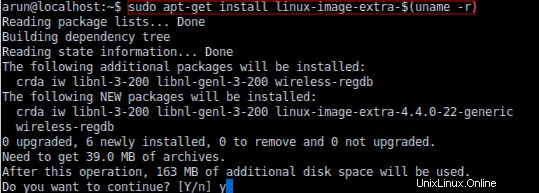
Di sini, karena kita telah menginstal dan menjalankan kernel linux 4.4.0-22, ekstra kernel linux dari masing-masing kernel akan diinstal.
4. Memasang Mesin Docker
Setelah semuanya diatur dan selesai, sekarang kita akan menuju ke bagian utama pekerjaan di mana kita akan menginstal mesin buruh pelabuhan terbaru di mesin Ubuntu 16.04 LTS Xenial terbaru kami. Untuk melakukannya, kita perlu menjalankan perintah apt-get sederhana berikut.
$ sudo apt-get install docker-engine
Akhirnya, kita selesai menginstal Docker Engine, setelah kita menyelesaikan proses instalasi, sekarang kita akan melanjutkan ke langkah berikutnya di mana kita akan menambahkan pengguna yang sedang berjalan ke grup docker.
Instalasi Satu Skrip
Jika kita ingin mengotomatisasi semua yang dilakukan di atas dalam metode instalasi Manual, kita harus mengikuti langkah ini. Seperti dikatakan di atas, pengembang Docker telah menulis skrip luar biasa yang akan menginstal mesin buruh pelabuhan di mesin kami yang menjalankan Ubuntu 16.04 LTS Xenial sepenuhnya otomatis. Cara ini cukup cepat, mudah dan sederhana untuk dilakukan. Seseorang dengan sedikit pengetahuan tentang Ubuntu 16.04 dapat dengan mudah menginstal buruh pelabuhan menggunakan skrip ini. Jadi, sebelum kita mulai, kita harus memastikan bahwa wget telah terinstal di mesin kita. Untuk menginstal wget downloader, kita perlu menjalankan perintah berikut.
$ sudo apt-get install wgetSetelah get downloader terinstal di mesin kita, kita perlu menjalankan perintah wget berikut untuk menjalankan skrip resmi buruh pelabuhan untuk memasang Mesin Docker terbaru.
$ wget -qO- https://get.docker.com/ | shMenambahkan Pengguna ke Grup Docker
Sekarang, kita akan menambahkan pengguna kita ke grup buruh pelabuhan, hal itu akan memungkinkan daemon buruh pelabuhan memberikan izin kepada pengguna di bawah buruh pelabuhan grup untuk memiliki autentikasi untuk menjalankan dan mengelola wadah buruh pelabuhan.
$ sudo usermod -aG docker arunSetelah selesai, kita harus keluar dan masuk lagi ke sistem untuk menerapkan perubahan.
Memulai Daemon Docker
Selanjutnya, kita akan memulai Docker Daemon sehingga kita dapat menjalankan, mengelola, dan mengontrol container, image di mesin Ubuntu kita. Karena Ubuntu 16.04 LTS Xenial menjalankan systemd sebagai sistem init default, kita perlu menjalankan perintah systemctl berikut untuk memulai daemon buruh pelabuhan.
$ sudo systemctl start dockerMemeriksa versi
Saat daemon buruh pelabuhan kita telah dimulai, sekarang kita akan menguji apakah daemon itu terinstal dan berjalan dengan baik atau tidak dengan memeriksa versi mesin buruh pelabuhan yang terpasang di mesin kita.
$ docker -v
Docker version 1.11.1, build 5604cbeJadi, karena versi 1.11.1 telah dirilis dan tersedia selama penulisan artikel ini, kita harus melihat output di atas.
Menjalankan Kontainer Docker
Sekarang, kita akan menjalankan container docker pertama kita di langkah ini. Jika semua hal di atas telah diatur dan dilakukan dengan benar seperti yang diharapkan, sekarang kita dapat menjalankan container. Di sini, di tutorial ini, kita akan menjalankan wadah pengujian favorit sepanjang masa yang disebut Hello World. Untuk menjalankan container hello-world, kita perlu menjalankan perintah docker berikut.
$ docker run hello-world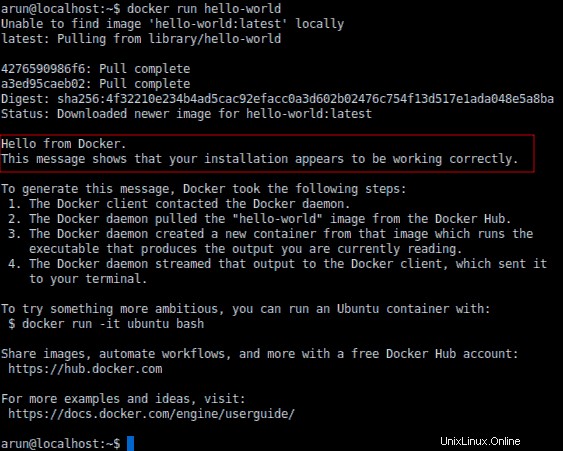
Sekarang, melakukan ini akan mencetak output "Halo dari Docker." dari wadah. Ini memverifikasi bahwa kami telah berhasil menginstal mesin buruh pelabuhan dan mampu menjalankan wadah di atasnya.
Untuk memeriksa image mana yang ditarik selama menjalankan container hello-world, kita perlu menjalankan perintah docker berikut.
$ docker imagesMengelola Docker
Saat buruh pelabuhan kita berjalan dengan sukses, kita juga perlu mempelajari cara mengelolanya. Dalam tutorial ini, kita akan melihat beberapa perintah buruh pelabuhan dasar yang digunakan untuk menghentikan, menghapus, menarik wadah buruh pelabuhan dan gambar.
Menghentikan Container yang Sedang Berjalan
Sekarang, jika kita ingin menghentikan container yang sedang berjalan, kita harus menjalankan perintah berikut terlebih dahulu untuk melihat daftar container yang sedang berjalan.
$ docker ps -aKemudian, kita perlu menjalankan perintah docker stop berikut dengan id container masing-masing.
$ docker stop 646ed6509700Menghapus Penampung
Untuk menghapus penampung yang dihentikan, kita harus menjalankan perintah berikut yang menentukan id penampung yang tidak digunakan yang dihentikan.
$ docker rm 646ed6509700Menarik Gambar
Untuk menarik gambar buruh pelabuhan, kita perlu menjalankan perintah tarik.
$ docker pull ubuntu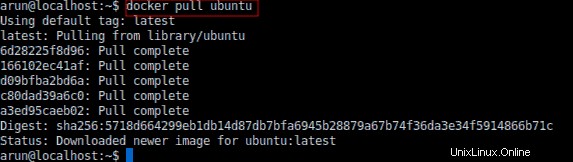
Perintah di atas mengambil image terbaru ubuntu dari Docker Registry Hub.
Menghapus Gambar
Cukup mudah untuk menghapus wadah buruh pelabuhan, pertama-tama kita perlu membuat daftar gambar yang tersedia di mesin kita.
$ docker imagesKemudian, kita akan menjalankan perintah berikut untuk menghapus gambar tersebut.
$ docker rmi ubuntu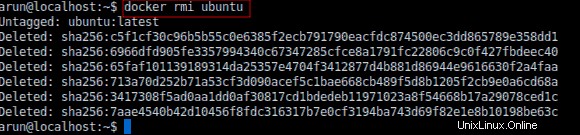
Kami memiliki banyak perintah untuk mengelolanya, kami dapat melihat lebih banyak di dokumentasi resmi Docker.
Kesimpulan
Docker adalah teknologi luar biasa yang memungkinkan kami dengan mudah mengemas, menjalankan, dan mengirimkan aplikasi terlepas dari platform. Cukup mudah untuk menginstal dan menjalankan Docker Engine terbaru di rilis Ubuntu terbaru yaitu Ubuntu 16.04 LTS Xenial. Setelah penginstalan selesai, kita dapat melangkah lebih jauh ke arah pengelolaan, jaringan, dan lainnya dengan container. Jadi, jika ada pertanyaan, saran, masukan silahkan tulis di kolom komentar di bawah.